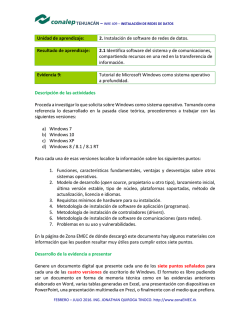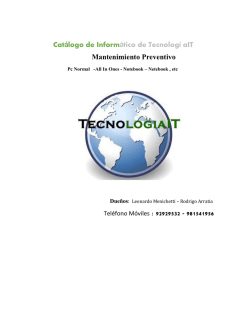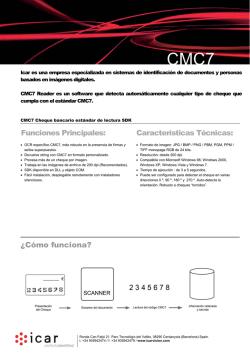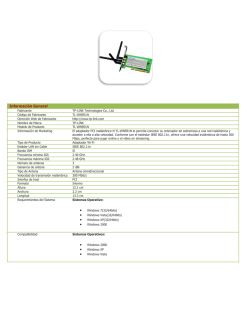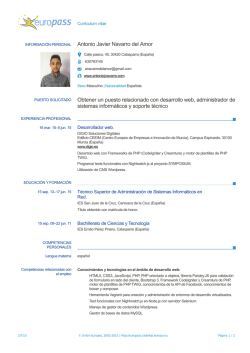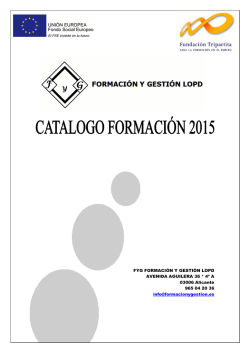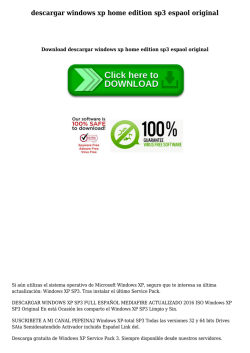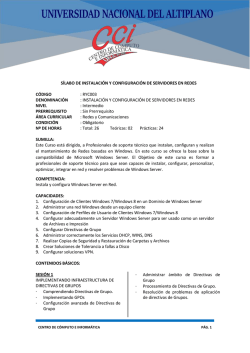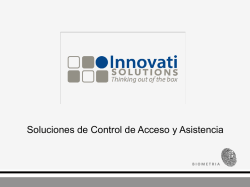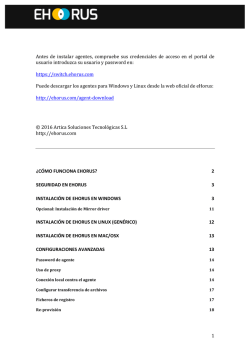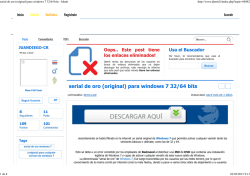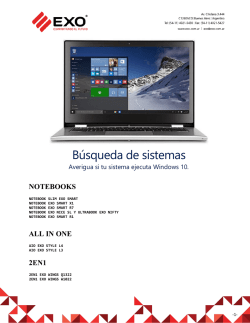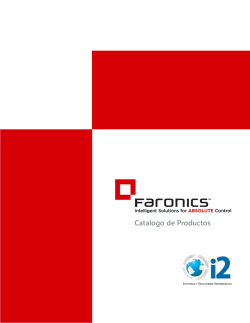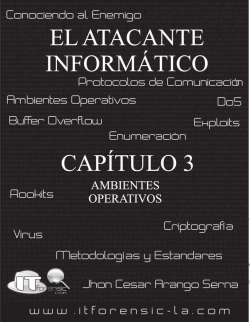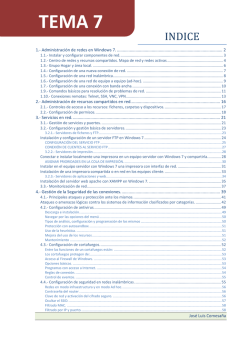Guía Rápida para Instalación de Agente de monitoreo en
Guía Rápida para Instalación de Agente de monitoreo en Sucursales Elaborado por: MCC. Carlos Tenorio [email protected] Creado el: 20 de Noviembre 2015 Última actualización: 24 de Noviembre 2015 El presente documento es una guía rápida para la instalación de un agente de monitoreo de para equipos de sucursales, con el objetivo de validar el estado de su enlace de red y algunos servicios básicos del equipo como son tiempo de actividad, espacio en disco, carga de cpu, uso de memoria. El agente estará constantemente consultando el estado del equipo y emitirá una alerta via correo electrónico con el encargado de atender alguna de las incidencias y de esta manera tener una respuesta rápida ante alguna incidencia. Este esquema de monitoreo esta basado en las herramientas de nagios, nsclient++ y bind, para su correcta y total operación. Ambiente de aplicación: Windows XP, Windows 7 (debería ser funcional en Windows 8 o Windows 10, pero no se ha probado) Prerrequisitos SOLO para Windows XP Instalar la actualización WindowsXP-KB942288-v3-x86.exe que puede encontrarse en el sitio de utilerias http://www.camposreyeros.com/files/public-docs/Utilerias/ Principio de operación. El servidor de monitoreo (nagios) consulta al agente de monitoreo (nsclient++) periódicamente para conocer el estado de los servicios del equipo, para ello se debe conocer la ip publica del equipo que se está monitoreando (mediante dnsupdate) previa apertura de los puetos TCP 5666 y 12489 Instalación de Dnsupdate 1.- Descargar el archivo dnsupdate-1.6.exe (o la version mas actual) del sitio de las utilerías 2.- Seguir el asistente de Instalación aceptando todos los valores por defecto. Los archivos de instalación de dnsupdate se encuentran en la carpeta de C:\Archivos de Programa\dnsupdate ( C:\Program Files\dnsupdate) si se instala por defecto. 3.- Editar el archivo nsconf.ini y colocar el nombre corto de la sucursal o clave de 5 caracteres [remoto] servidor=sistemas.camposreyeros.com zona=comex.suc [local] instdir=C:\Archivos de programa\dnsupdate sucursal=prueb < Variable a editar de acuerdo a la sucursal logs=update.log Los demás valores se quedan por defecto. 4.- Activar la tarea programada llamada “dnsupdate.job” que se crea por defecto en windows XP o importar el archivo xml llamado dnsupdate.xml que se encuentra en la ruta de instalación, cambiando el nombre de usuario si es necesario en la tarea programada, bajo windows 7 o superior. 5.- Ejecutar la tarea programa de forma manual para iniciar el proceso por primera vez (ya que en algunos casos requiere confirmación para el firewall de windows) y validar que el estatus de la tarea programada sea 0x0. 6.- Revisar la bitácora de registros confirmando que no existe algún error. Apertura de puertos en modem. Dado que los modem's que se pueden tener puede ser variable y la forma de aperturar los puertos depende de modelo del mismo no se puede definir un procedimiento general. Lo único que es importante tener en cuenta es que la configuración es TCP para los puertos 5666 y 12489. Instalación de NSClient++ 1.- Descargar el archivo NSCP-0.4.3.143-Win32.msi o NSCP-0.4.3.143-x64.msi (o la versión mas actual) según corresponda del sitio de las utilerías 2.- Seguir el asistente de instalación de acuerdo a lo siguiente: Elegir el tipo de instalación Typical e Install sample configuration Habilitar ingresar lo valores indicados y presionar Install Allowed hosts: sistemas.camposreyeros.com Passowrd: nsclient++CMX2015 Habilitar los Módulos: common check plugins, nsclient server (check_nt), y NRPE server (check_nrpe) así como seleccionar Insecure legacy mode. Finalizar el asistente. 3.- (Opcional) Reiniciar el equipo.
© Copyright 2026